شماره 4 آموزش
Numbers 4 Essential Training
- نحوه شخصی سازی رابط کاربر را بیاد بیاورید.
- نحوه ذخیره صفحه گسترده را توضیح دهید.
- نحوه شخصی سازی سلولهای جدول و حاشیه ها را شرح دهید.
- مراحل اضافه کردن تصویر به سلول را ذکر کنید.
- بین عملکردهای مختلف تفاوت قائل شوید و نحوه استفاده از آنها را توضیح دهید.
- نحوه قالب بندی مشخصات عمومی نمودار را توضیح دهید.
- نحوه استفاده از نمودارهای تعاملی را توصیف کنید.
- نحوه درج پیوندهای پیوند را در یک سند ذکر کنید.
- نحوه افزودن و ترتیب دادن تصاویر را بیاد آورید.
- نحوه همکاری با iCloud را خلاصه کنید.
مقدمه Introduction
-
خوش آمدی Welcome
-
چه چیزی میخواهید بدانید What you need to know
-
نحوه استفاده از پرونده های تمرینی How to use the exercise files
1. شروع کنید 1. Get Started
-
الگوهای شماره Numbers templates
-
رابط کاربری را کاوش کنید Explore the user interface
-
رابط کاربری را شخصی سازی کنید Customize the user interface
2. با صفحات گسترده کار کنید 2. Work with Spreadsheets
-
یک صفحه گسترده اولیه ایجاد کنید Create a basic spreadsheet
-
داده های صفحه گسترده را وارد کنید Import spreadsheet data
-
صفحه گسترده را ذخیره کنید Save a spreadsheet
-
با ورق کار کنید Work with sheets
-
از هدرهای سطر و ستون استفاده کنید Use row and column headers
3. کار با جداول 3. Work with Tables
-
یک جدول اضافه کنید Add a table
-
یک جدول را اصلاح کنید Modify a table
-
سلول ها و مرزها را سفارشی کنید Customize table cells and borders
-
با محتوا در سلول های جدول کار کنید Work with content in table cells
-
از کنترل ها استفاده کنید Use controls
-
تصاویر را به سلولها اضافه کنید Add images to cells
-
سازماندهی داده های جدول Reorganize table data
4- با سبک های جدول کار کنید 4. Work with Table Styles
-
از سبک های جدول استفاده کنید Use table styles
-
سبک یک جدول را تغییر دهید Modify a table’s style
-
سبک های جدول را ایجاد و حذف کنید Create and delete table styles
5- از فرمول ها و توابع استفاده کنید 5. Use Formulas and Functions
-
از فرمول ها استفاده کنید Use formulas
-
از توابع استفاده کنید Use functions
-
از منابع سلولی استفاده کنید Use cell references
-
از اپراتورها استفاده کنید Use operators
6. کار با نمودارها 6. Work with Charts
-
نمودار اضافه کنید Add a chart
-
داده های نمودار را تغییر دهید Modify chart data
-
انواع نمودار را تغییر دهید Change chart types
-
قالب های نمودار کلی را قالب بندی کنید Format general chart attributes
-
نمودارهای سه بعدی را قالب بندی کنید Format 3D charts
-
از نمودارهای تعاملی استفاده کنید Use interactive charts
7. با متن و اعداد کار کنید 7. Work with Text and Numbers
-
قالب بندی متن Format text
-
از هایلایت مشروط استفاده کنید Use conditional highlighting
-
از کاراکترهای ویژه استفاده کنید Use special characters
-
از پیوندها استفاده کنید Use hyperlinks
-
از find و جایگزین استفاده کنید Use find and replace
8- با اشیاء کار کنید 8. Work with Objects
-
از جعبه های متنی استفاده کنید Use text boxes
-
متن را در یک جعبه متن کپی کنید Copy text to a text box
-
با اشکال کار کنید Work with shapes
-
تصاویر را اضافه و ترتیب دهید Add and arrange images
-
ماسک و تنظیم تصاویر Mask and adjust images
9. ایجاد قالب 9. Create Templates
-
یک الگوی طراحی کنید Design a template
-
گزینه های ورودی را ارائه دهید Provide input options
-
متغیرهایی ایجاد کنید Create placeholders
-
یک الگوی سفارشی ذخیره کنید Save a custom template
10. صفحه گسترده را به اشتراک بگذارید 10. Share Spreadsheets
-
چاپ و تنظیم تنظیم صفحه Print and adjust page setup
-
صادرات به اکسل Export to Excel
-
ارسال یک کپی از طریق ایمیل Send a copy via email
-
با iCloud همکاری کنید Collaborate with iCloud
نتیجه Conclusion
-
مراحل بعدی Next steps
https://donyad.com/d/e591
 David Rivers
David Rivers
نویسنده ، مربی ، و کارشناس یادگیری و توسعه
دیوید ریورز در زمینه یادگیری و بهره وری تخصص دارد. مشتریان وی شامل مایکروسافت و کورل هستند.
نویسنده ، مربی ، و متخصص یادگیری و توسعه ، دیوید ریورز بیش از 20 سال تجربه در کمک به دولت ، فناوری پیشرفته و مشاغل مراقبت های بهداشتی برای افزایش کارایی و بهره وری خود را با تلفیق ابزارهای فناوری دارد. دیوید با داشتن تجربه عمیق در مایکروسافت آفیس ، ابزارهای یادگیری و ابزارهای مختلف بهره وری مانند FrameMaker و RoboHelp ، علاقه زیادی به کمک به مردم برای بهبود گردش کار برای بازیابی زمان در برنامه های خود دارد. از جمله مشتریان وی می توان به مایکروسافت ، شرکت کورل ، نرم افزار هالوژن و شهر اتاوا اشاره کرد. دیوید همچنین نویسنده کتاب منتشر شده در موضوعات مختلف از فتوشاپ گرفته تا آکروبات و مجموعه تصاویر دیجیتال مایکروسافت است.
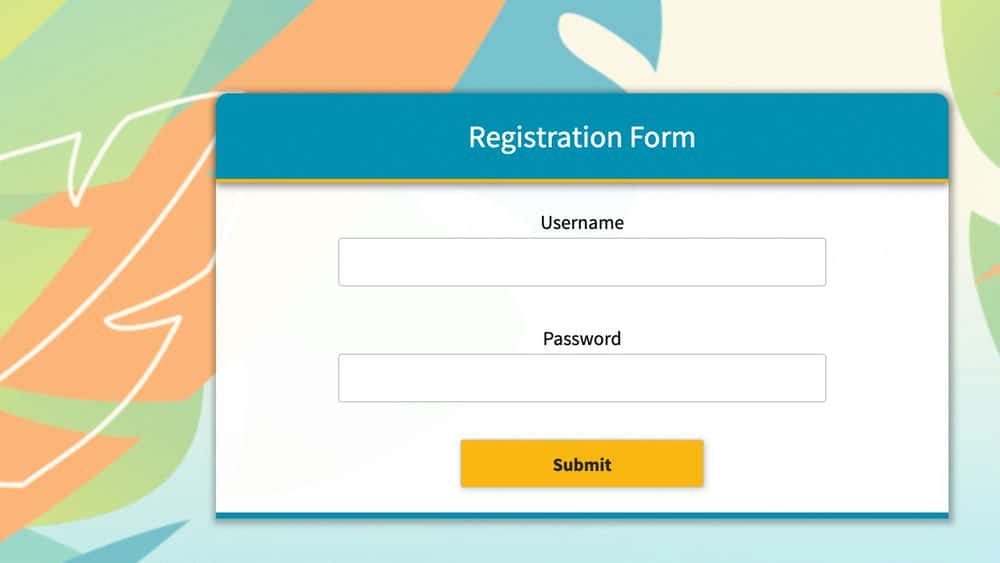
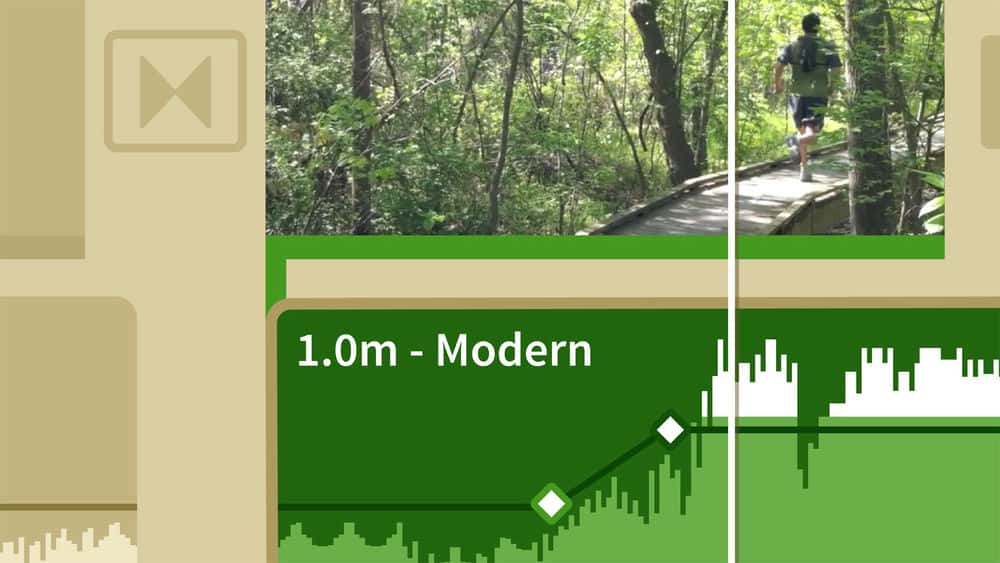
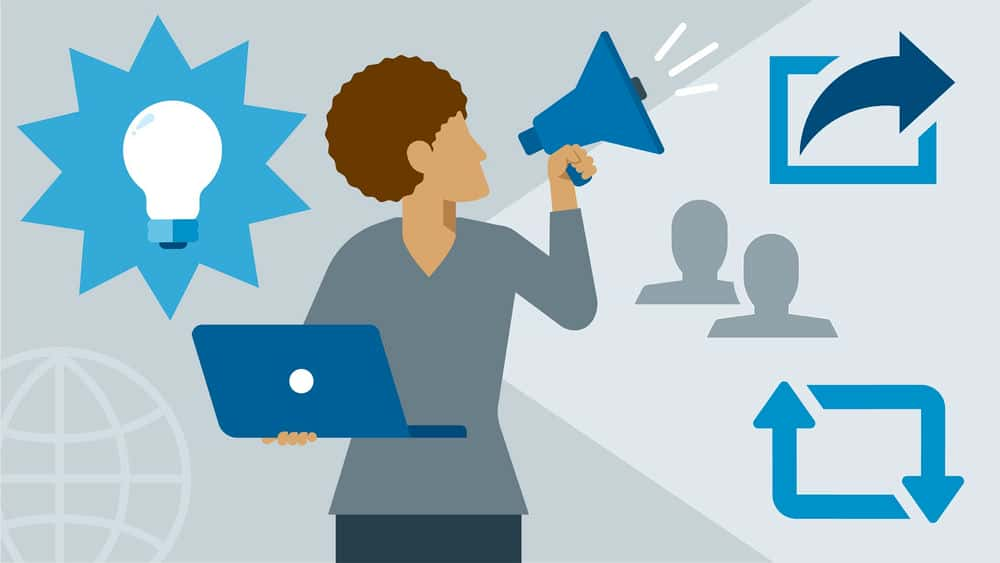
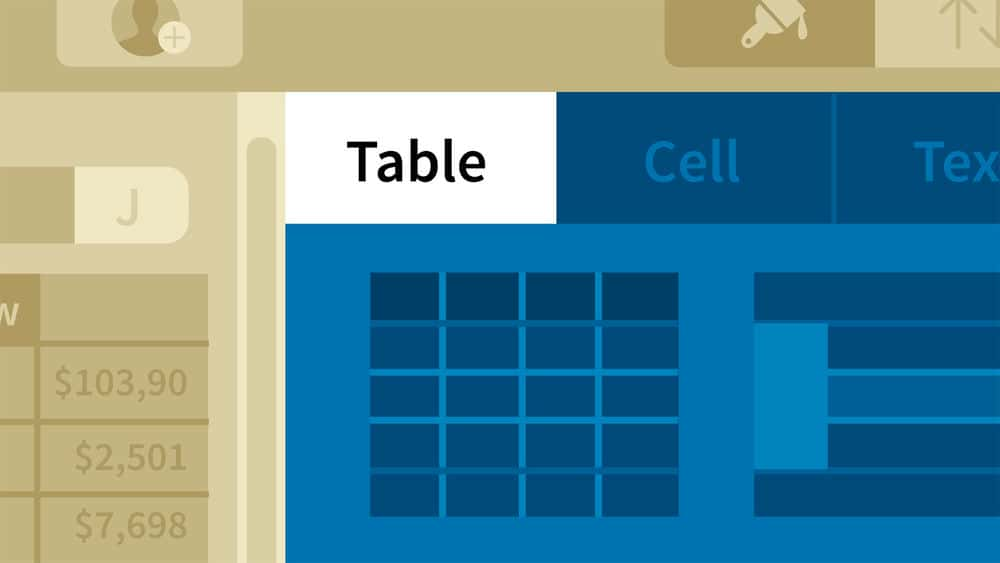





نمایش نظرات